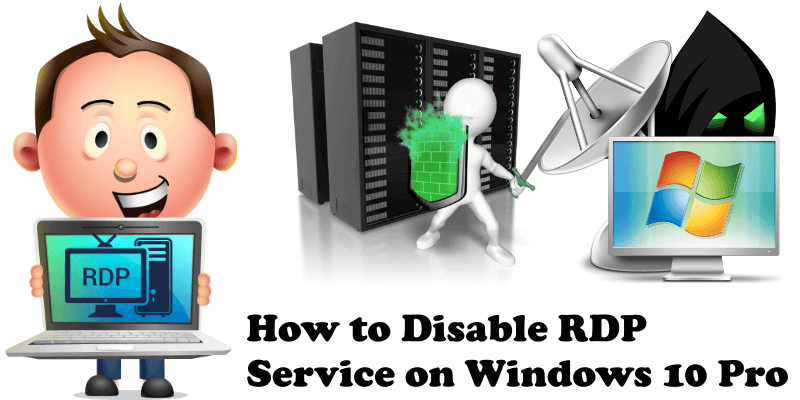
Bureau à distance sur Windows peut être utile, mais vous pouvez facilement le désactiver si vous le souhaitez. Dans cet article, je vais vous apprendre à désactiver le service RDP sur Windows 10. Que signifie RDP? Remote Desktop Protocol (RDP) est un protocole propriétaire développé par Microsoft, qui fournit à un utilisateur une interface graphique pour se connecter à un autre ordinateur via une connexion réseau. L’utilisateur utilise un logiciel client RDP à cette fin, tandis que l’autre ordinateur doit exécuter un logiciel serveur RDP. Les clients existent pour la plupart des versions de Microsoft Windows (y compris Windows Mobile), Linux, Unix, macOS, iOS, Android et d’autres systèmes d’exploitation. Les serveurs RDP sont intégrés aux systèmes d’exploitation Windows ; un serveur RDP pour Unix et OS X existe également. Par défaut, le serveur écoute sur le port TCP 3389 et le port UDP 3389.
Une pratique cruciale contre les attaques de ransomware sur votre PC: Les ransomwares sont devenus une menace croissante pour les utilisateurs à domicile et les petits bureaux dotés de systèmes de défense moins sophistiqués. Le risque d’infection par des logiciels malveillants est en augmentation constante, de nouvelles infections se propageant rapidement chaque heure de chaque jour. Une bonne pratique pour éviter les ransomwares consiste à désactiver l’accès à distance sous Windows. Les logiciels malveillants ciblent souvent les ordinateurs utilisant le protocole RDP (Remote Desktop Protocol). Gardez RDP désactivé si vous n’avez pas besoin d’un accès à distance.
Il existe deux façons différentes de désactiver le service RDP sur Windows 10.
-
Méthode 2
Allez dans Panneau de configuration / Système et Sécurité /Système / Autoriser l’accès à distance. Lorsqu’une nouvelle fenêtre s’ouvre, sélectionnez « Ne pas autoriser les connexions distantes à cet ordinateur », puis cliquez sur Appliquer. Suivez les instructions de l’image ci-dessous :
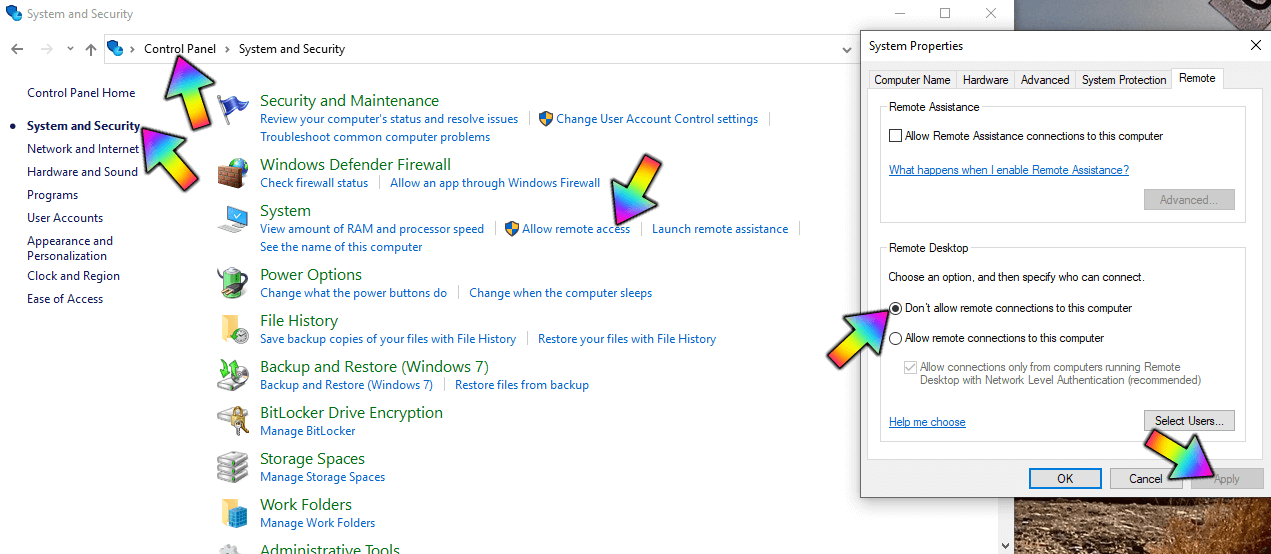
Allez dans Paramètres Windows et, dans la zone de recherche, écrivez « Paramètres du bureau à distance ». Une fois que vous l’avez trouvé, cliquez dessus. Suivez les instructions de l’image ci-dessous :
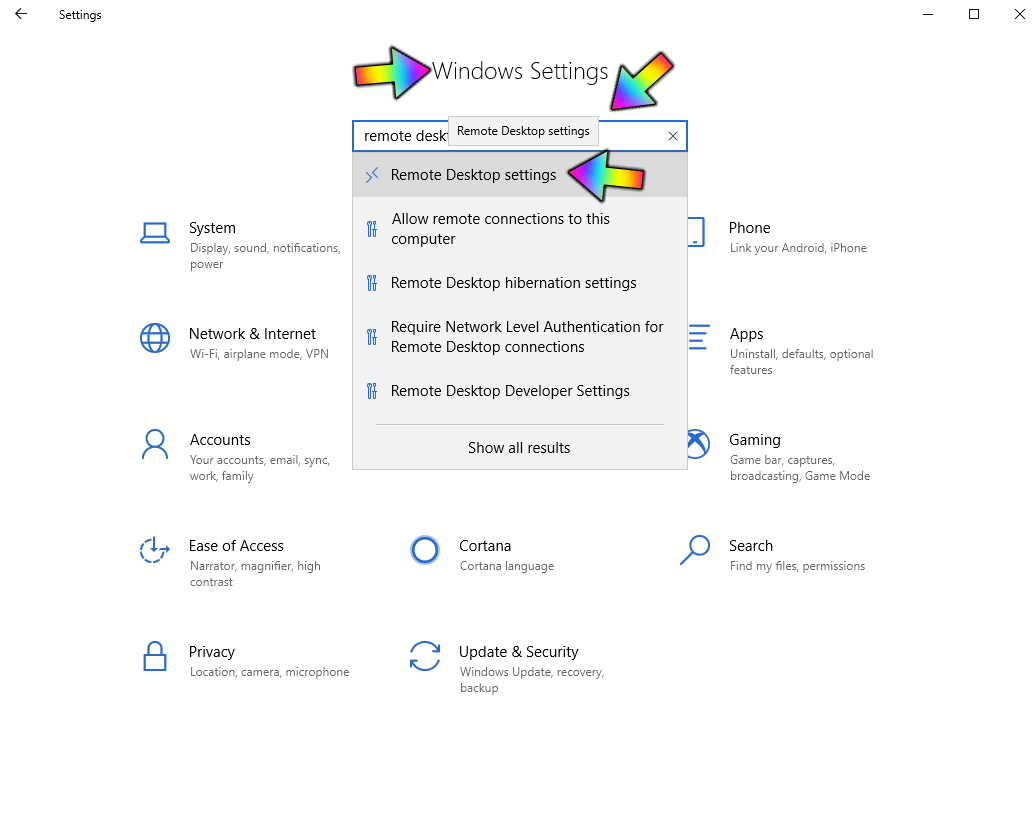
Maintenant, Passez du poste de travail à distance de On à Off. Suivez les instructions dans l’image ci-dessous:
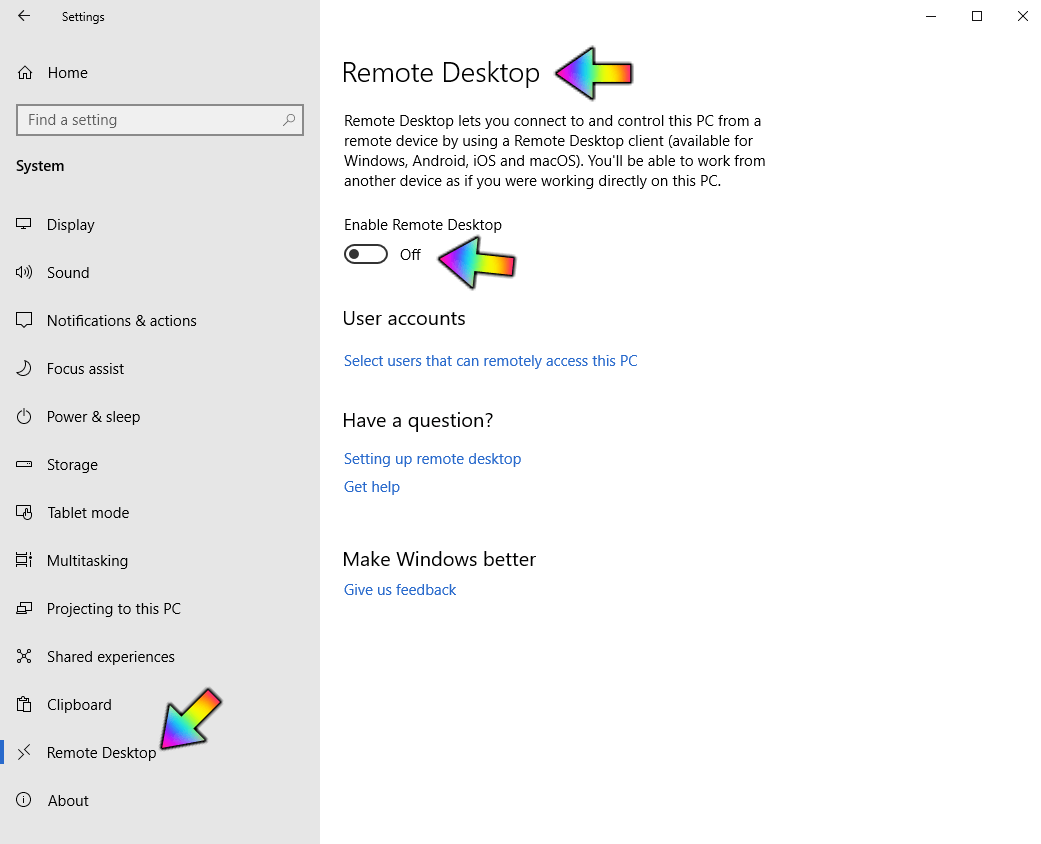
Cet article a été mis à jour le dimanche 2 février 2020 à 23h15